HP EliteDesk 800 G3 Tower PC Manual de usuario Pagina 1
Busca en linea o descarga Manual de usuario para No HP EliteDesk 800 G3 Tower PC. HP Elite Slice for Meeting Rooms G2 for Intel Unite Pregătire Manual de usuario
- Pagina / 45
- Tabla de contenidos
- MARCADORES
Indice de contenidos
PregătirePC-uri HP pentru afaceri
În Windows 7, dacă vi se solicită directorul i386, înlocuiţi specificaţia căii cu C:\i386 sau utilizaţi butonul Răsfoire din caseta de dialog pentru a
Dacă întâmpinaţi probleme cu computerul, cu monitorul sau cu software-ul, înainte de a efectua alte operaţiuni, consultaţi lista următoare de sugestii
Utilizarea HP PC Hardware DiagnosticsDacă Asistenul de suport HP nu poate să detecteze o problemă, încercaţi soluţia de diagnosticare hardware bazată
3. În caseta de text, introduceţi numele produsului, apoi faceţi clic pe Acces.– sau –Faceţi clic pe Find Now (Găsire acum) pentru ca HP să detecteze
◦Dacă aveţi Asistentul de suport HP, accesați-l făcând dublu clic pe pictograma Asistent de suport HP.◦Dacă nu aveţi asistenul de suport HP instalat,
1. După ce configuraţi cu succes computerul, creaţi suportul de recuperare. Acest suport se poate utiliza pentru a reinstala sistemul de operare iniţi
necesare pentru crearea setului. Dacă folosiți o unitate ash USB, programul vă va specifica mărimea necesară pentru a putea stoca toate datele (minim
Crearea discurilor de recuperareNOTĂ: DVD-ul cu sistemul de operare Windows 7 poate fi creat o singură dată. Opţiunea de a crea suportul respectiv nu
Pentru a crea o copiere de rezervă utilizând aplicaţia Copiere de rezervă şi restaurare din Windows: NOTĂ: Procesul de creare a copiei de rezervă poat
Recuperare sistem când Windows răspundeATENŢIE: Recuperare sistem şterge toate datele şi programele create sau instalate. Înainte de a începe, realiza
© Copyright 2010, 2012-2014, 2016 HP Development Company, L.P.Windows este marcă comercială înregistrată sau marcă comercială a Microsoft Corporation
5. Pe cranul HP Recovery Manager, urmaţi instrucţiunile de pe ecran pentru a continua.6. Atunci când Windows s-a încărcat, închideţi computerul, recon
Dacă nu puteţi utiliza discurile de recuperare pe care le-aţi creat anterior cu ajutorul HP Recovery Disc Creator (numai la anumite modele), trebuie s
2 Noţiuni introductive în Windows 8Activarea şi particularizarea software-uluiÎn cazul în care computerul dvs. nu a fost livrat cu un sistem de operar
Personalizarea afişajului monitoruluiPuteţi să particularizaţi setările de afişare pentru Windows 8 separat pentru ecranul Start şi Desktop.Pentru a p
Dacă întâmpinaţi probleme cu computerul, cu monitorul sau cu software-ul, înainte de a efectua alte operaţiuni, consultaţi lista următoare de sugestii
Utilizarea HP PC Hardware DiagnosticsDacă HP Support Assistant nu poate să detecteze o problemă, încercaţi soluţia de diagnosticare hardware bazată pe
3. În caseta de text, introduceţi numele produsului, apoi faceţi clic pe Acces.– sau –Faceţi clic pe Find Now (Găsire acum) pentru ca HP să detecteze
Înainte de a apela serviciul asistenţă:AVERTISMENT! Tensiunea este întotdeauna aplicată la placa de sistem, atâta timp cât computerul este conectat la
◦Scoateţi orice hardware adăugat recent în sistem.◦Eliminaţi software-ul instalat recent.◦Notaţi numărul ID al produsului, numerele de serie ale compu
Recuperare sistem când Windows răspunde (numai la anumite modele)ATENŢIE: Recuperare sistem şterge toate datele şi programele create sau instalate. În
Despre această carteAVERTISMENT! Textul evidenţiat în această manieră indică faptul că nerespectarea instrucţiunilor poate avea ca rezultat rănirea co
ATENŢIE: Recuperare sistem şterge toate datele şi programele create sau instalate. Realizaţi o copie de rezervă a tuturor datelor importante pe un CD
NOTĂ: Dacă partiţia HP Recovery nu este listată sau dacă nu puteţi verifica prezenţa acesteia, trebuie să recuperaţi folosind suporturile de recuperar
3. Când vi se solicită, apăsaţi orice tastă de pe tastatură.4. Urmaţi instrucţiunile de pe ecran.După ce repararea este terminată şi apare desktopul W
3 Noţiuni introductive în Windows 10Activarea şi particularizarea software-uluiÎn cazul în care computerul dvs. nu a fost livrat cu un sistem de opera
Faceţi clic pe pictograma Start, faceţi clic pe Setări iar apoi faceţi clic pe Personalizare.Oprirea computeruluiPentru a închide corect computerul, î
●Dacă sistemul nu porneşte, apăsaţi şi ţineţi apăsată orice tastă. Dacă sistemul emite un semnal sonor, înseamnă că tastatura funcţionează corect.●Ave
Utilizarea HP PC Hardware DiagnosticsDacă HP Support Assistant nu poate să detecteze o problemă, încercaţi soluţia de diagnosticare hardware bazată pe
3. În caseta de text, introduceţi numele produsului, apoi faceţi clic pe Acces.– sau –Faceţi clic pe Find Now (Găsire acum) pentru ca HP să detecteze
De asemenea, pentru cele mai recente informaţii despre asistenţa online, software şi drivere, notificări în timp real şi acces la o comunitate interna
Crearea suporturilor de recuperare HP (numai la anumite produse)Dacă este posibil, verificaţi prezenţa partiţiei de recuperare şi a partiţiei Windows.
iv Despre această carte
1. Tastaţi recuperare în caseta de căutare a barei de activităţi şi apoi selectaţi HP Recovery Manager.2. Dacă vi se solicită, faceţi clic pe Da pentr
Utilizarea instrumentelor din WindowsPuteţi crea suporturi de recuperare, puncte de restaurare a sistemului şi copii de rezervă ale informaţiilor pers
Ce trebuie să ştiţi înainte de a începe●HP Recovery Manager recuperează numai software-ul care a fost instalat în fabrică. Pentru programele software
Utilizarea suportului HP Recovery pentru a recuperaPuteţi utiliza suportul HP Recovery, pentru a recupera sistemul original. Această metodă poate fi u
4 Informații suplimentareNOTĂ: O parte din sau toate documentele următoare sunt disponibile pe unitatea de disc a computerului.●Noţiuni introductive -
5 AccesibilitateaCompania HP proiectează, fabrică şi comercializează produse şi servicii care pot fi utilizate de către oricine, inclusiv de persoane
Cuprins1 Noţiuni introductive în Windows 7 ...
Utilizarea HP PC Hardware Diagnostics ... 17De ce se rulează HP PC Hardware Dia
5 Accesibilitatea ...
1 Noţiuni introductive în Windows 7Windows 7 nu acceptă modulul TPM 2.0 încorporat. Puteţi să descărcaţi o remediere rapidă de la Microsoft care asigu
Mas documentos para No HP EliteDesk 800 G3 Tower PC







































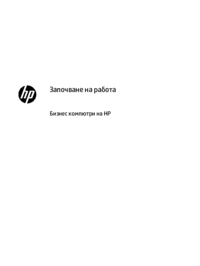





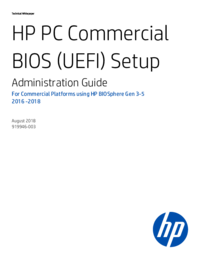





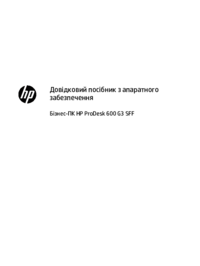
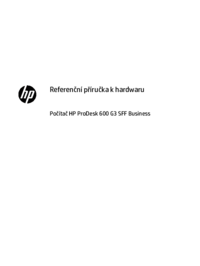





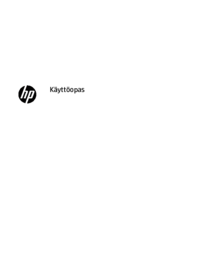



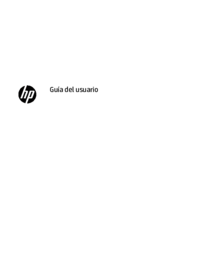
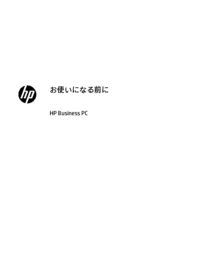











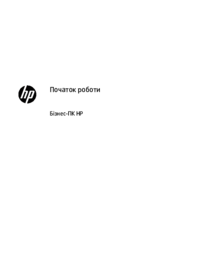


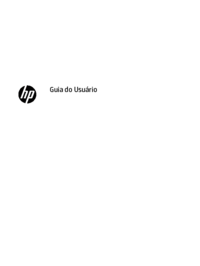







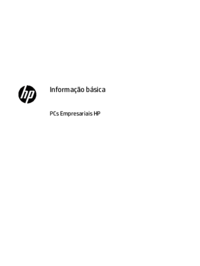






 (46 paginas)
(46 paginas) (25 paginas)
(25 paginas) (96 paginas)
(96 paginas)
 (60 paginas)
(60 paginas) (78 paginas)
(78 paginas) (102 paginas)
(102 paginas) (14 paginas)
(14 paginas) (2 paginas)
(2 paginas) (52 paginas)
(52 paginas) (25 paginas)
(25 paginas) (47 paginas)
(47 paginas) (72 paginas)
(72 paginas)







Comentarios a estos manuales